Monet Windows 10 -käyttäjät ovat ilmoittaneet näkevänsä a Windowsin varmuuskopiointivirheilmoitus virhekoodilla 0x81000036 kun he yrittävät palauttaa järjestelmän aiemmin luotuun palautuspisteeseen. Täydellinen virheilmoitus on seuraava.
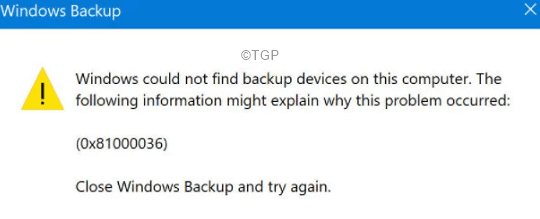
Tämä virhe näkyy yleensä, kun virtuaalikoneisiin liittyvät sovellukset, kuten Hyper V ja Windows Sandbox -ominaisuudet, ovat käytössä Windows 10:ssä. Tässä artikkelissa olemme koonneet luettelon korjauksista, jotka voivat auttaa sinua ratkaisemaan Windowsin varmuuskopiointivirheen.
Sisällysluettelo
Korjaus 1: Poista Windowsin hiekkalaatikko käytöstä
Vaihe 1: Tehtäväpalkin tyypin hakupalkissa Ota Windowsin ominaisuudet käyttöön
Vaihe 2: Valitse vaihtoehto valikosta Laita Windows toiminnot päälle tai pois

Vaihe 3: Vieritä näkyviin tulevassa ikkunassa alas ja etsi Windowsin hiekkalaatikko
Vaihe 4: Poista valinta sammuttaaksesi nämä ominaisuudet ja paina -painiketta OK -painiketta
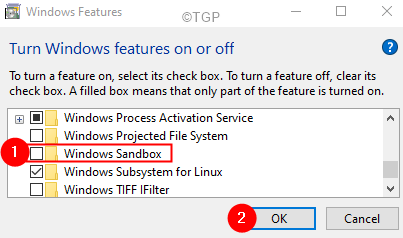
Vaihe 5: Jos näet valintaikkunan, napsauta Joo
Vaihe 6: Suorita varmuuskopiointi takaisin ja tarkista, näetkö virheitä.
Tarkista, auttaako tämä, jos ei, kokeile seuraavaa korjausta.
Korjaus 2: Poista Hyper-V käytöstä
Vaihe 1: Avaa Laita Windows toiminnot päälle tai pois. (Katso korjauksen 1 vaiheet 1,2)
Vaihe 2: Vieritä alas ja etsi Hyper V.
Vaihe 3: Poista valinta vieressä olevasta valintaruudusta Hyper V.
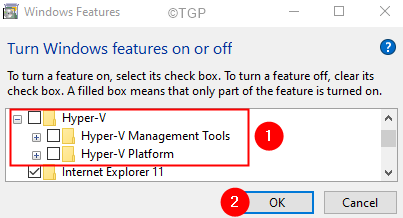
Vaihe 4: Napsauta OK -painiketta.
Vaihe 5: Jos näet valintaikkunan, napsauta Joo.
Vaihe 6: Suorita varmuuskopiointi uudelleen ja tarkista, ovatko virheet korjattu.
Tarkista, auttaako tämä. Jos ei, kokeile seuraavaa korjausta.
Korjaus 3: Poista WindowsBackupImage-kansio
Tietyissä tapauksissa tämä virhe näkyy, kun aiemmat varmuuskopiotiedostot ovat olemassa.
Vaihe 1: Etsi WindowsBackupImage-kansiosi.
HUOMAA: Tämä on erilainen kaikille. Mutta se sijaitsee asemassa, johon Windows on asennettu. Lisäksi se on piilotettu kansio.
Vaihe 2: Poista joko Windowsin varmuuskopiokuva kansioon tai siirrä edellisen version varmuuskopiot toiseen kansioon.
Siinä kaikki
Toivomme, että tämä artikkeli on ollut informatiivinen. Kiitos, että luit.
Kommentoi ja kerro meille korjaus, joka auttoi sinua ratkaisemaan ongelman.


